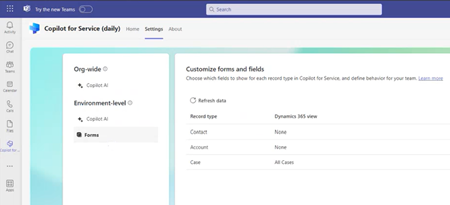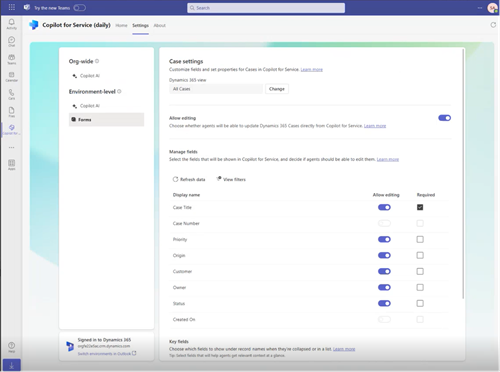Anpassa formulär och fält
Du kan anpassa CRM-data som visas i Microsoft 365 Copilot för service för att ge dina kundtjänst-representanter en strömlinjeformad upplevelse.
Anpassningen av CRM-formulär och -fält är miljöspecifik. När du anpassar posttyperna påverkar ändringarna Copilot för service-fönstret i Outlook och Teams. Du kan också länka Outlook-aktiviteter, t.ex. e-post och möten, till posterna för de tillagda posttyperna när du sparar dem från Copilot för service till ditt CRM-system.
Viktigt
Termen posttyp i den här artikeln avser ett Salesforce-objekt i Copilot för service. Vilken term som visas i UI beror på vilket CRM-system du är ansluten till. Om du är ansluten till Dynamics 365 visas posttyp. Om du är ansluten till Salesforce visas objektet.
Anpassningsalternativ
Om du vill anpassa formulär och fält markerar du Formulär i Teams-administratörsinställningarna. Du kan göra följande åtgärder:
Lägg till en posttyp.
Visa och hantera standardposttyperna Kontakt, Ärende och Konto.
Ändra i vilken ordning posttyper visas. Du kommer att se posttyperna baserat på ordningen de läggs till Copilot för service. Ändra ordern om du vill ta bort och lägga till posttyperna i den order som krävs. Standardinställningen är kontakt, ärende och konto.
Håll markören över posttyp för att ta bort posten.
Uppdatera data för att få de senaste ändringarna från CRM till Copilot för service.
Lägg till en ny typ
Du kan lägga till upp till 10 nya anpassade eller medföljande posttyper till Copilot för service. Du kan till exempel lägga till en anpassad posttyp kallas "Kunder" för att spåra kunder. Beroende på vilket CRM du använder ser du posttyp eller objekt.
Om du vill lägga till en ny posttyp följer du dessa steg:
I Formulär, välj Lägg till en posttyp eller Lägg till ett objekt.
I fönstret Lägg till en posttyp eller Lägg till ett objekt markerar du posttyp ska läggas till och väljer sedan Nästa. Följande punkter gäller:
- Du kan endast visa de posttyper som är relaterade till en befintlig posttyp. Kontakt-, konto- och affärsmöjlighetstyper är tillgängliga som standard. Du kan lägga till de övriga och anpassade posttyperna som är relaterade till dessa posttyper.
- Du kan bara lägga till en posttyp åt gången.
- De logiska namnen för posttyper och fält visas.
I Välj relation för (posttyp), välj hur den nya posttypen relaterar till den befintliga posttypen eller fält i Copilot för service och välj sedan Nästa. Kom ihåg följande:
- Endast 1:N- och N:1-relationer stöds.
- De logiska namnen för posttyper och fält visas
- Om den nya posttyp relaterar till ett posttyp fält anges relationen automatiskt.
I fönstret Välj vy för (posttyp), välj hur du vill visa en lista med poster för den nya posttypen och välj sedan Lägg till.
Kommentar
- Du kan se alla offentliga och personliga vyer i listan.
- För Dynamics 365 Copilot för service ingår fält som endast tillhör den nya posttypen och inte till några relaterade posttyper.
Publicera ändringarna.
Hantera posttyper
När du väljer posttyp formulär kan du göra följande:
Ändra vyer: Copilot för service formulär och listor baseras på CRM-vyer. När du ändrar vy för posttyp inträffar följande åtgärder:
- De befintliga nyckelfälten ersätts med nya standardvärden.
- Redigeringsbeteendet för posttyp förblir detsamma.
- Redigera funktionssätt för fält återställs. Om posttypen är redigerbar och du väljer en ny vy, blir fälten också redigerbara.
Du behöver inte välja en vy för posttyperna Konto och Ärende. För andra posttyper måste du välja en vy.
Kommentar
Du kan inte välja en vy för posttypen Kontakt.
Aktivera redigering: Med det här alternativet kan representanterna göra ändringar i fälten i posten och spara dem i CRM. Som standard är kontakter redigerbara. För andra posttyper måste du aktivera det här alternativet.
Lägg till, ta bort eller ändra ordning på fält: Om en posttyp inte baseras på en CRM-vy kan du välja fält och i vilken ordning de ska visas i formuläret. Du kan lägga till upp till 40 färdiga och anpassade fält. Gör så här:
- För att lägga till ett fält väljer du Lägg till fält i avsnittet Hantera fält.
- Om du vill ändra ordningen på eller ta bort ett fält håller du markören över det och markerar ett alternativ.
Kommentar
Om du har kopplat Copilot för service till Salesforce lägger du till de fält som alla användare av Copilot för service har åtkomst till. Om en användare inte har tillgång till några av de fält som har lagts till kan de inte visa CRM-posten.
Vyfilter: VäljView-filter för att se källfrågan som filtrerar poster i en vy. Du kan till exempel visa källfrågan för vyn som endast visar aktiva konton. Du kan också kopiera frågan XML.
Ange obligatoriska fält: Välj de fält i avsnittet Hantera fält som representanter måste fylla i. Om ett fält är markerat som Obligatoriskt i CRM kan du inte ange det som valfritt i Copilot för service.
Nyckelfält: Välj två fält som visas när en post komprimeras eller visas i en listvy. Du kan endast välja fält som är tillgängliga i den detaljerade vyn. Kontrollera att de fält du väljer också finns snabbsökning vyn över posttyp eftersom sökfunktionen beror på vykonfigurationen.
Lägg till kontakt: I Kontakter posttyp Välj Tillåt att nya kontakter skapas direkt för Copilot för service för att låta representanter spara e-postadresser i CRM.
Gå vidare
Roller och privilegier som krävs för att använda Copilot för service
Ta bort Copilot för service